当前位置win10下载 > Win10系统下载 > win10资讯 >
[win10技巧]win10无线总是掉线的解决办法
2015-09-21 09:37 编辑:土豆PE 人气:次
win10无线总是掉线的解决办法
1、在你的无线连接图标处,右击鼠标,选择打开网络和共享中心。
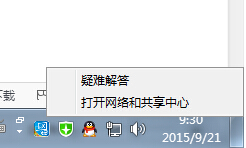
2、更改适配器设置--在无线网络连接处--右击点选属性--网络选项卡---勾选QOS数据包计划。
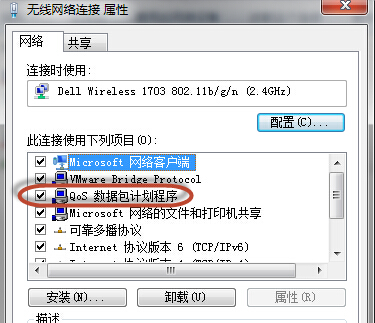
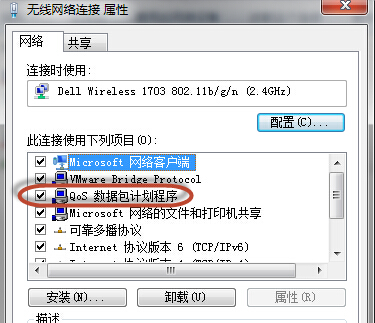
3、把IPv6的勾选去掉。
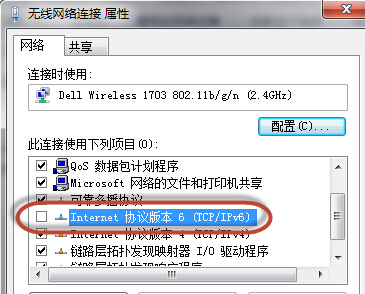
4、在无线网络连接属性中,点击配置按钮--点击高级选项卡。802.11bPreamble 选择long and short的选项。
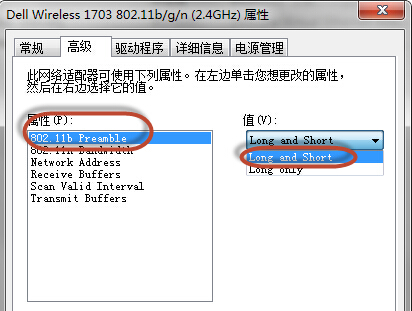
5、802.11nbandwidth 选择的是auto模式。
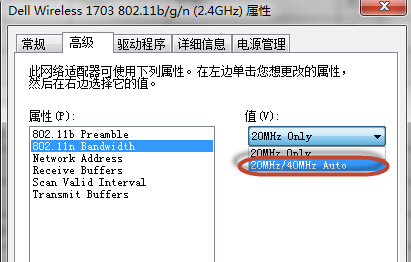
6、:Networkaddress 选择不存在。
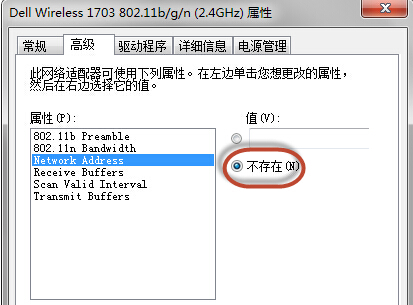
7、切换到-》电源管理—》把允许计算机关闭此设备以节约电源的勾选去掉。
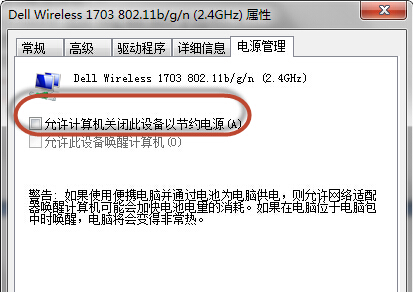
最后的办法就是驱动程序选项卡-》驱动程序更新到最新。
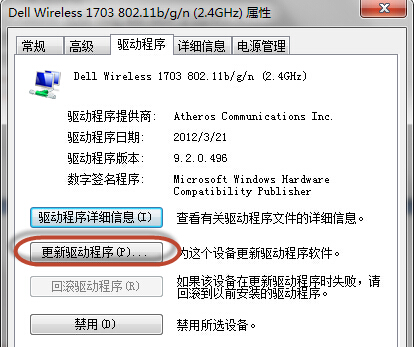
以上win10无线总是掉线的解决办法内容出自土豆PE,感谢浏览~!
顶一下
(5)
71.4%
踩一下
(2)
28.6%
